纬地教程
纬地操作简要步骤
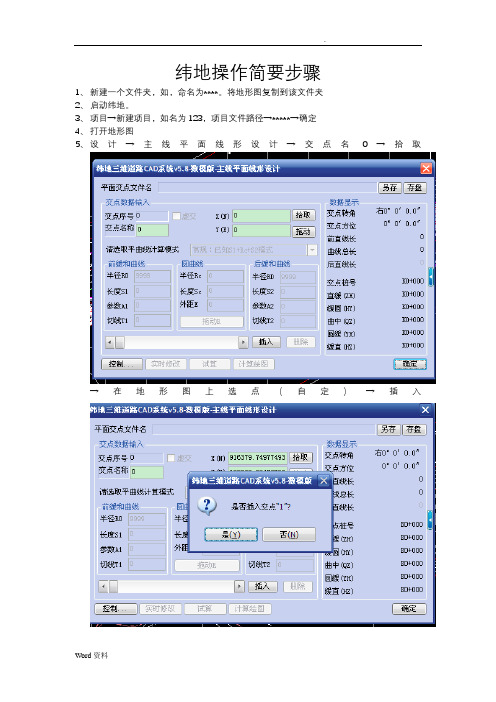
纬地操作简要步骤1、新建一个文件夹,如,命名为****。
将地形图复制到该文件夹2、启动纬地。
3、项目→新建项目,如名为123,项目文件路径→*****→确定4、打开地形图5、设计→主线平面线形设计→交点名0→拾取→在地形图上选点(自定)→插入6、按“是”确定7、在图上定出1交点、2交点、3交点8、确定9、对交点1设置Rc 、s1 、s2(注意参数要符合规范要求)。
如下:10拉动拖动条,让交点名称为111按“拖动R”键12在地形图交点1附近,单击左键,移动鼠标,选择大概合适,单击左键确定13如上图。
将Rc取整,如110。
设置S1、S2。
14拉动拖动条让交点名为215重复11-13 设置交点2的Rs、S1、S216试算17、若不行,怎相应调整18、计算绘图19、主线设计存盘名为123 同项目名20、项目→设计向导21、下一步22、分段公路等级选四级公路设计速度2023、下一步、下一步….直到最大超高6% 一类加宽25、旋转方式(自定)绕行车道内边线旋转26、下一步27、28、自定计算超高加宽29、30、红色部分的,说明有错,需改正,将鼠标移到它上面,则会出错因。
返回主线设计中改。
31、改后在重复20-2932、如图,则可下一步33、34、桩号间距1035、点击“完成”36、关掉地形图。
可保存,可不保存。
自定37、数模→新数模→确定38、数模→三维数据读入→DWG和DXF格式选择地形图→打开如图,将8110、8120 设置为“地形点”,开始读入改:DGX、DGXY设置为地形点39、数据预检,确定,关闭40、三角构网41、网格显示选择显示所有网格线,确定42、数模——数模组管理43选择数模(蓝色的文件夹)数模应用-------纵断面插值数模应用--------横断面插值1-144保存数模文件名要与项目名不同45保存数模组与项目名相同纵横断面设计46设计——纵断面设计47、点“计算显示”——“确定”再输入“z”回车“e”回车这个时候出来了纵断面桩号及高程图,注意要放大才能看到,系统自动缩小了1000倍。
纬地教程
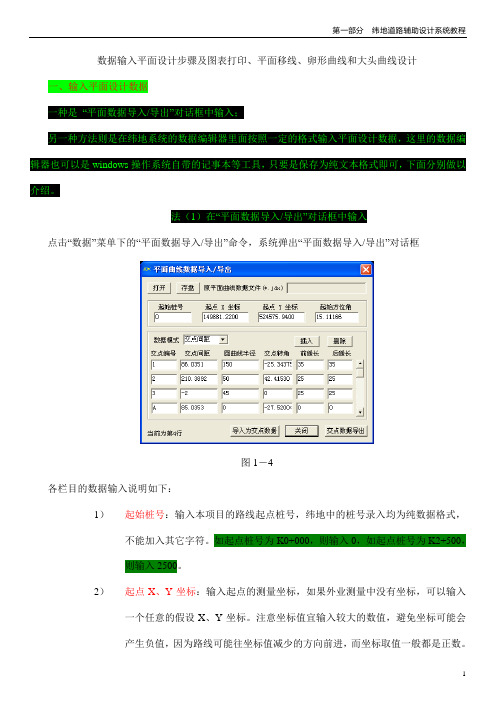
数据输入平面设计步骤及图表打印、平面移线、卵形曲线和大头曲线设计一、输入平面设计数据一种是“平面数据导入/导出”对话框中输入;另一种方法则是在纬地系统的数据编辑器里面按照一定的格式输入平面设计数据,这里的数据编辑器也可以是windows操作系统自带的记事本等工具,只要是保存为纯文本格式即可,下面分别做以介绍。
法(1)在“平面数据导入/导出”对话框中输入点击“数据”菜单下的“平面数据导入/导出”命令,系统弹出“平面数据导入/导出”对话框图1-4各栏目的数据输入说明如下:1)起始桩号:输入本项目的路线起点桩号,纬地中的桩号录入均为纯数据格式,不能加入其它字符。
如起点桩号为K0+000,则输入0,如起点桩号为K2+500,则输入2500。
2)起点X、Y坐标:输入起点的测量坐标,如果外业测量中没有坐标,可以输入一个任意的假设X、Y坐标。
注意坐标值宜输入较大的数值,避免坐标可能会产生负值,因为路线可能往坐标值减少的方向前进,而坐标取值一般都是正数。
1输入,用小数点分割度和分秒,如115°03′25.5″则输入115.03255,又如30°则输入30即可。
如果外业中没有测量方位角,也可以输入一个大概估计的方位角,当然输入任意角度也可以。
4)数据格式:系统支持输入“交点间距”或“交点桩号”两种格式.交点编号:输入路线起点、各交点号和终点的名称和编号。
注意输入时可不带“JD”两个字符,在平面标注交点时,系统会自动加上“JD”,如“JD1”则输入1。
5)交点间距或交点桩号:按照选择的数据格式,输入交点间距或交点桩号。
注意:如果路线测量中存在虚交或者断链,则必须选择交点间距的数据模式,因为虚交点不存在交点桩号,而断链以后的桩号是路线测量的表面桩号,并非按路线实际距离推算的连续桩号,所以不能采用交点桩号的数据格式。
6)圆曲线半径:输入每个交点转角设置的曲线半径。
路线终点的半径一栏则输入0。
7)交点转角:输入每个交点的转角,数据格式同3)中起始方位角的格式,(左负右正).路线终点的转角输入0。
纬地操作流程
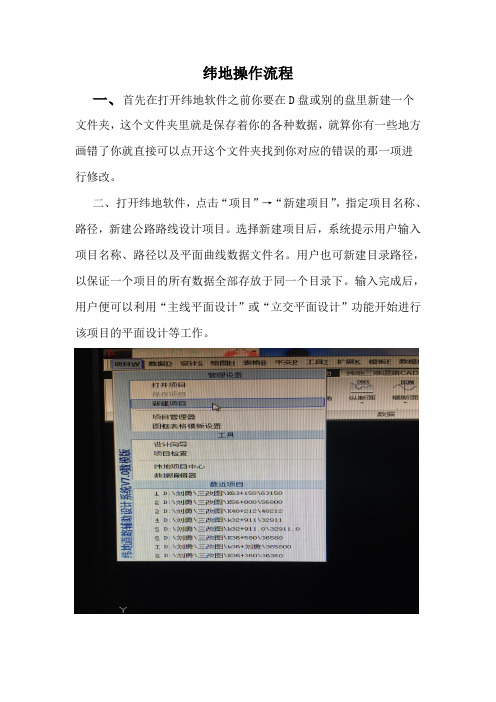
纬地操作流程一、首先在打开纬地软件之前你要在D盘或别的盘里新建一个文件夹,这个文件夹里就是保存着你的各种数据,就算你有一些地方画错了你就直接可以点开这个文件夹找到你对应的错误的那一项进行修改。
二、打开纬地软件,点击“项目”→“新建项目”,指定项目名称、路径,新建公路路线设计项目。
选择新建项目后,系统提示用户输入项目名称、路径以及平面曲线数据文件名。
用户也可新建目录路径,以保证一个项目的所有数据全部存放于同一个目录下。
输入完成后,用户便可以利用“主线平面设计”或“立交平面设计”功能开始进行该项目的平面设计等工作。
三、根据测量员给你坐标数据在纬地里画出初样在点击“设计”→“主线平面设计”,进行路线平面线形设计与调整;直接生成路线平面图,在“主线平面设计”对话框中点击“保存”得到*.jd数据和*.pm数据。
(当设计图有转弯地方你要设计下缓和曲线,说的通俗点就是拖到R.根据转弯角度设计缓和曲线半径大小)四、4)点击“表格”→“输出直曲转角表”功能生成路线直线及曲线转角一览表。
五、点击“项目”→“设计向导”,根据提示自动建立:路幅宽度变化数据文件(*.wid)、超高过渡数据文件(*.sup)、设计参数控制文件(*.ctr)、桩号序列文件(*.sta)等数据文件。
(一般我们设计的公路等级都是四级公路,还有是根据现场设计排水沟、边沟。
再就是超高加宽设置要特别注意,我们不设计超高,曲线加宽设计,加宽类型是三类加宽,加宽位置和渐变方式都是无加宽的。
六、点击“数据”→“纵断面数据输入”根据测量数据填写高程,桩号是根据你每两个坐标间距设置桩号。
七、点击“设计”→“纵断面绘图”生成路线纵断面图,同时根据设计参数控制文件(*.ctr),标注各类构造物,点击“表格”→“输出竖曲线表”计算输出纵坡、竖曲线表。
八、点击“数据”→“横断面数据输入”横断面输入时高差一般为0,平距控制在2-10内,桩号还是按横断面桩号画。
(注意整个设计图里设计的桩号都是统一的不能有任何出入)。
纬地操作步骤(配图)
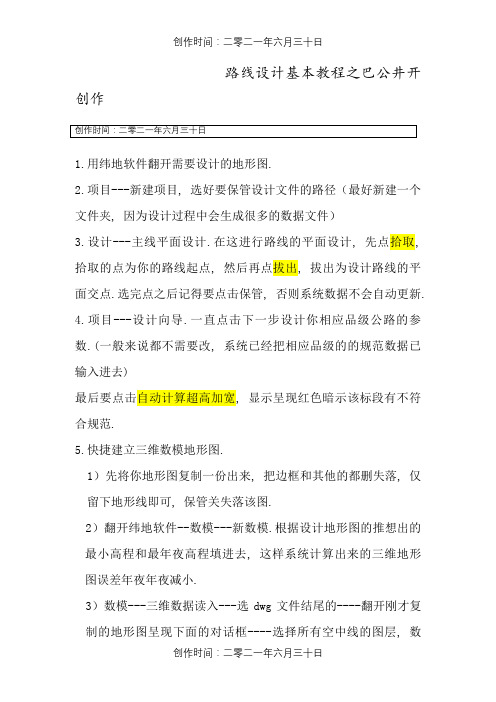
路线设计基本教程之巴公井开创作1.用纬地软件翻开需要设计的地形图.2.项目---新建项目, 选好要保管设计文件的路径(最好新建一个文件夹, 因为设计过程中会生成很多的数据文件)3.设计---主线平面设计.在这进行路线的平面设计, 先点拾取, 拾取的点为你的路线起点, 然后再点拔出, 拔出为设计路线的平面交点.选完点之后记得要点击保管, 否则系统数据不会自动更新.4.项目---设计向导.一直点击下一步设计你相应品级公路的参数.(一般来说都不需要改, 系统已经把相应品级的的规范数据已输入进去)最后要点击自动计算超高加宽, 显示呈现红色暗示该标段有不符合规范.5.快捷建立三维数模地形图.1)先将你地形图复制一份出来, 把边框和其他的都删失落, 仅留下地形线即可, 保管关失落该图.2)翻开纬地软件--数模---新数模.根据设计地形图的推想出的最小高程和最年夜高程填进去, 这样系统计算出来的三维地形图误差年夜年夜减小.3)数模---三维数据读入---选dwg文件结尾的----翻开刚才复制的地形图呈现下面的对话框----选择所有空中线的图层, 数据类型都为地形点.然后开始读入---4)数模---数据预检把最小、年夜高程改为刚才修改的一样.确定.5)数模—三角构网保管.数模文件已建成, 把复制的地形图关失落即可.6.设计纵断面图.数模---数模应用---纵断面插值----设计----纵断面设计.(由于纵断面地形图它在固定的位置, 说个快捷键快速找到该图:re回车z回车a回车)拾点—拔出(注意:终点桩号要根据平面终点桩号输入进去)7.设计----纵断面绘图.把绘图栏目那里全部取消, 然后再重新逐一按顺序点击.再点击搜索全线看三个终点桩号是否一样.再点击批量绘图8.横断面绘图.数模---数模应用----横断面插值----设计----路基计算(选择好路基设计文件保管的路径, 最后点击搜索全线)9.设计----横断面设计绘图(划红线位置需要点击)10.所需要的表格在表格的工具栏里, 直接按输出即可.若需要改动表格文字信息在系统那里把它的系统文件路径你设定好的模板位置即可.。
纬地操作简要步骤

纬地操作简要步骤纬度是地理坐标系统中用于表示地球表面上一个点与赤道之间的角度。
纬度的度量通常是从赤道开始测量,向北和向南分别为正和负。
纬度是地理位置坐标的重要组成部分,在导航、地图制作、气象和航空等领域都有关键作用。
以下是关于纬地操作的简要步骤:1.理解纬地系统:首先,要了解纬地系统的基本概念。
纬地系统由一个赤道和一系列平行线组成,这些平行线被称为纬线,每一纬线上的点都有相同的纬度。
赤道的纬度为0度,北纬和南纬用正负数表示。
2.确定位置的纬度:要确定一个位置的纬度,可以使用全球定位系统(GPS)设备或者地图工具。
GPS设备可以通过卫星信号来确定位置的纬度坐标。
而地图工具可以通过纬度刻度线来确定位置的纬度。
在地图上,纬度刻度线是水平的线条,通常与经度刻度线交叉成网格。
3.理解纬度的范围:纬度的范围从-90度到90度,其中0度为赤道。
从0度到90度的纬度称为北纬,从0度到-90度的纬度称为南纬。
纬度表示一个点距离赤道的角度,当纬度越大,距离赤道越远。
4.确定位置的纬度数值:在地图上,纬度的数值通常以度-分-秒的形式表示。
角度的单位是度,分和秒是角度的分割单位。
例如,一个位置的纬度可能是25度30分40秒。
要确定位置的纬度数值,需要将地图上的纬度刻度线与纬度刻度盘对齐。
5.使用纬地系统导航:纬地系统在导航中起着重要的作用。
当导航到达一个新的目的地时,可以使用纬度来确定正确的方向。
通过调整纬度,可以沿着经度线向北或向南移动,以便最快到达目的地。
6.理解纬度的影响:纬度对地球上的日照、气候和季节变化有重要影响。
由于地球倾斜的角度,不同纬度的地区的太阳照射角度不同,从而导致不同的季节和气候。
7.进一步了解纬地系统:纬地操作还涉及到其他相关概念,如经度、坐标转换和地理信息系统等。
经度是另一个地理位置坐标系统中的重要组成部分,用于表示一个点与本初子午线之间的角度。
坐标转换可以将纬度和经度在不同坐标系统之间进行转换。
纬地操作步骤(配图)教学内容

纬地操作步骤(配图)纬地5.88路线设计基本教程1.用纬地软件打开需要设计的地形图。
2.项目---新建项目,选好要保存设计文件的路径(最好新建一个文件夹,因为设计过程中会生成很多的数据文件)3.设计---主线平面设计。
在这进行路线的平面设计,先点拾取,拾取的点为你的路线起点,然后再点插入,插入为设计路线的平面交点。
选完点之后记得要点击保存,否则系统数据不会自动更新。
4.项目---设计向导。
一直点击下一步设计你相应等级公路的参数。
(一般来说都不需要改,系统已经把相应等级的的规范数据已输入进去)最后要点击自动计算超高加宽,显示出现红色表示该标段有不符合规范。
5.快捷建立三维数模地形图。
1)先将你地形图复制一份出来,把边框和其他的都删掉,仅留下地形线即可,保存关掉该图。
2)打开纬地软件--数模---新数模。
根据设计地形图的推想出的最小高程和最大高程填进去,这样系统计算出来的三维地形图误差大大减小。
3)数模---三维数据读入---选dwg文件结尾的----打开刚才复制的地形图出现下面的对话框----选择所有地面线的图层,数据类型都为地形点。
然后开始读入---4)数模---数据预检把最小、大高程改为刚才修改的一样。
确定。
5)数模—三角构网保存。
数模文件已建成,把复制的地形图关掉即可。
6.设计纵断面图。
数模---数模应用---纵断面插值----设计----纵断面设计。
(由于纵断面地形图它在固定的位置,说个快捷键快速找到该图:re回车z回车a回车)拾点—插入(注意:终点桩号要根据平面终点桩号输入进去)7.设计----纵断面绘图。
把绘图栏目那里全部取消,然后再从新逐一按顺序点击。
再点击搜索全线看三个终点桩号是否一样。
再点击批量绘图8.横断面绘图。
数模---数模应用----横断面插值----设计----路基计算(选择好路基设计文件保存的路径,最后点击搜索全线)9.设计----横断面设计绘图(划红线位置需要点击)10.所需要的表格在表格的工具栏里,直接按输出即可。
纬地教程超级详细
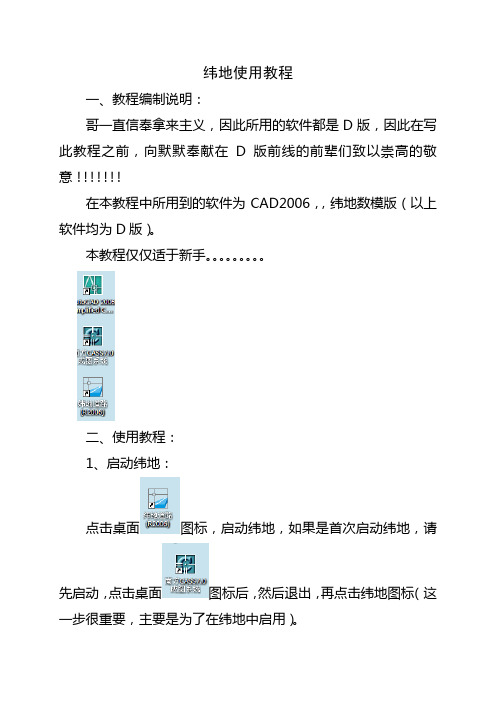
纬地使用教程一、教程编制说明:哥一直信奉拿来主义,因此所用的软件都是D版,因此在写此教程之前,向默默奉献在D版前线的前辈们致以崇高的敬意!!!!!!!在本教程中所用到的软件为CAD2006,,纬地数模版(以上软件均为D版)。
本教程仅仅适于新手。
二、使用教程:1、启动纬地:点击桌面图标,启动纬地,如果是首次启动纬地,请先启动,点击桌面图标后,然后退出,再点击纬地图标(这一步很重要,主要是为了在纬地中启用)。
启动成功纬地窗口如下。
2、建立工作文件夹在任意一盘建立一新文件夹,并将其命名为111道路(道路名字暂定未111道路)。
如下图:如本例题是建立在E盘根目录下:3、获得地形图高程数据、方法一:用直接提取3.点文件→打开→地形图本例打开的是名为产业园总体规划的地形图。
3.1.2在需要修建道路的区域用多段线画一闭合区域:如下图:3.1.3点击工程应用→高程点生产数据文件→有编码高程点输入文件名111道路原始数据,选择保存在E盘111道路按1,点击所画的闭合多段线,完成原始数据采集,具体如下图:3.1.4用记事本打开,内容如下:方法二:直接调用测量数据并保存。
但是应该注意保存的格式,直接保存为cass格式。
如下图3.2.1用记事本打开,内容如下:4、道路设计纬地窗口下建立新项目,项目名称为111道路,保存位置为第二项建立工作文件夹。
具体如下图:点确定后,可以在项目管理器中看见一个名字为111道路.pm 的文件。
道路平面布置4.2.1点击设计→主线平面设计→弹出窗口点击拾取,拾取坐标点,如下图4.2.2点击插入,插入交点0,然后依次在屏幕上拾取交点1和交点2,具体如下图:点击存盘和确定。
这里点击控制可以对可进行主线控制参数设定。
4.3.3点击左边箭头,找到交点14.3.4点击拖动R,对道路进行弯道设计。
具体如下图在感觉适合的位置点击鼠标左键,弹出以下窗口4.3.5对半径Rc进行取整点击试算和计算绘图4.3.6再次点击设计→主线平面设计弹出窗口进行存盘。
纬地教程超级详细

纬地教程超级详细 SANY标准化小组 #QS8QHH-HHGX8Q8-GNHHJ8-HHMHGN#纬地使用教程一、教程编制说明:哥一直信奉拿来主义,因此所用的软件都是D版,因此在写此教程之前,向默默奉献在D版前线的前辈们致以崇高的敬意!!!!!!!在本教程中所用到的软件为CAD2006,,纬地数模版(以上软件均为D版)。
本教程仅仅适于新手。
二、使用教程:1、启动纬地:点击桌面图标,启动纬地,如果是首次启动纬地,请先启动,点击桌面图标后,然后退出,再点击纬地图标(这一步很重要,主要是为了在纬地中启用)。
启动成功纬地窗口如下。
2、建立工作文件夹在任意一盘建立一新文件夹,并将其命名为111道路(道路名字暂定未111道路)。
如下图:如本例题是建立在E盘根目录下:3、获得地形图高程数据、方法一:用直接提取3.点文件→打开→地形图本例打开的是名为产业园总体规划的地形图。
3.1.2在需要修建道路的区域用多段线画一闭合区域:如下图:3.1.3点击工程应用→高程点生产数据文件→有编码高程点输入文件名111道路原始数据,选择保存在E盘111道路按1,点击所画的闭合多段线,完成原始数据采集,具体如下图:3.1.4用记事本打开,内容如下:方法二:直接调用测量数据并保存。
但是应该注意保存的格式,直接保存为cass格式。
如下图3.2.1用记事本打开,内容如下:4、道路设计纬地窗口下建立新项目,项目名称为111道路,保存位置为第二项建立工作文件夹。
具体如下图:点确定后,可以在项目管理器中看见一个名字为111道路.pm的文件。
道路平面布置4.2.1点击设计→主线平面设计→弹出窗口点击拾取,拾取坐标点,如下图4.2.2点击插入,插入交点0,然后依次在屏幕上拾取交点1和交点2,具体如下图:点击存盘和确定。
这里点击控制可以对可进行主线控制参数设定。
4.3.3点击左边箭头,找到交点14.3.4点击拖动R,对道路进行弯道设计。
具体如下图在感觉适合的位置点击鼠标左键,弹出以下窗口4.3.5对半径Rc进行取整点击试算和计算绘图4.3.6再次点击设计→主线平面设计弹出窗口进行存盘。
纬地最新版本v5.88-6.0_完整教程_带图片

纬地5.88设计系统操作步骤•点击项目,新建项目•新建项目如101省道,项目文件路径及名称选择浏览,选择到安装纬地的路径、选择数模,创建新文件夹并命名文件夹名称如101省道并命名文件名如东安村水泥砼路面改建工程••点击设计项中的主线平面设计,选择插入交点,并输入交点的坐标。
选择所要设计的交点,点击拖动,点击CAD中的交点,选择所配的半径等,点击计算绘图,系统将计算出路线的曲线要素,这时,生成的圆曲线不是平滑曲线,在CAD命令栏中输入regen,圆曲线将变成圆滑曲线。
点击存盘,如下图。
如果设计桩号的起点桩号不是K0+000,则点击控制,进行更改,如下图:点击项目菜单中的项目管理器,如下图,说明已有平面交点文件•点击绘图菜单栏中的平面自动分图,如下图,设置每页的长度,等项。
点击开始出图,如下图:•点击项目菜单栏中的设计向导,设置好路的超高、加宽,路基布置形式等。
点击自动计算超高加宽,如下图:点击完成,如下图:•点击数据菜单栏中的纵断数据输入,•点击项目菜单栏中的项目管理器,是否有纵断面的设计文件•点击数据菜单栏中的横断面数据输入,选择按纵断面地面线文件提示桩号,如下图:•按提示的桩号输入横断面数据:10、点击设计菜单栏中的纵断面设计,点击设计显示,如下图:如果你设计的起点桩号的坐标比较大的话,CAD的图纸中可能一下子看不到,那么请点击CAD的缩放按纽,点击右键,选择菜单栏中的缩放范围,才能看到纵断面的图。
11、点击选点,选择起点桩号,点击插入下一个变坡点,直至选点完成,如下图:12、再点击设计菜单栏中的纵断面设计,点击实时修改,选择变坡点,在CAD的命令栏中输入R,输入回车,设计竖曲线的半径,如下图:13、如还想修改竖曲线半径,则打开纵断面设计栏中的竖曲线,选择半径,修改设计的半径,点击计算。
14、点击存盘,千万别忘了这一步,很重要。
如下图:15、点击设计菜单栏中的纵断面绘图,点击搜索全线,软件会自动找到起、终点桩号,点击批量绘图,如下图:16、在CAD的命令栏中输入纵断面的的总页数,及起始页和绘图基点。
纬地道路6.8非常详细教程

纬地道路6.8非常详细教程(一)平面主线设计1.新建项目1)项目-新建项目-更改文件名和相应的保存路径即可。
2.主线平面设计1.设计-主线平面设计点击拾取按钮,在地形图上开始初步选择线性(按着等高线走可更好的优化线性)拾取完第一个点后自动弹出主线平面设计对话框,点击插入点击插入后会提示是否插入交点1,点击是,然后在地形图上开始选择交点,大致路线选择完成后点击鼠标右键或者空格或者回车便可再次回到主线平面设计对话框。
一般可把交点名称0改为BP(Begin Point:起点),最后一个交点改为EP (End Point:终点)如果中间有删除或者增加的交点,导致交点名称与焦点序号不一致的,可在交点名称上右单击,选择全部重排编号即可。
经过初步选择线型进行优化,选择到交点1-6.修改它的缓和曲线长度和半径(一般二级公路要求前后缓和曲线大于60m,半径大于200m,具体的得看设计要求)如果在选择交点的时候没有开启捕捉。
可按快捷键F11开启,并全部选择。
这是选择拖动R的效果修改完成后一定要记得将文件保存!(二)运行设计向导点击项目-设计向导开始对路面,边沟,等进行设计。
项目类型选择公路主线即可,小数位数一般选择三维小数精度,的可以不用修改,如果终点和设计的不一样,需要改正回来。
点击下一步。
可对公路类型和设计车速进行更改,本文以二级公路,车速60Km/h为例,完成后点击下一步。
可设置路幅形式,断面形式,尺寸,可在红色区域框中对断面简图进行缩放,待数据确认无误后后点击检查,提示检查路幅宽度正确。
点击下一步可进行填方边坡设置。
对左右幅的填方边坡机进行设计,台阶形式和左右侧边坡的具体参与设计要求相对应即可,设置完成后点击下一步,进行挖方边坡的设置。
挖方边坡设置,跟填方边坡设置类似,具体的参数和设计要求一致即可,参数设置完成后点击下一步进行边沟设置。
边沟类型有矩形边沟、梯形边沟、不设置边沟三种形式。
具体的参数根据设计要求进行设置,参数设置完成后点击下一步。
纬地操作步骤
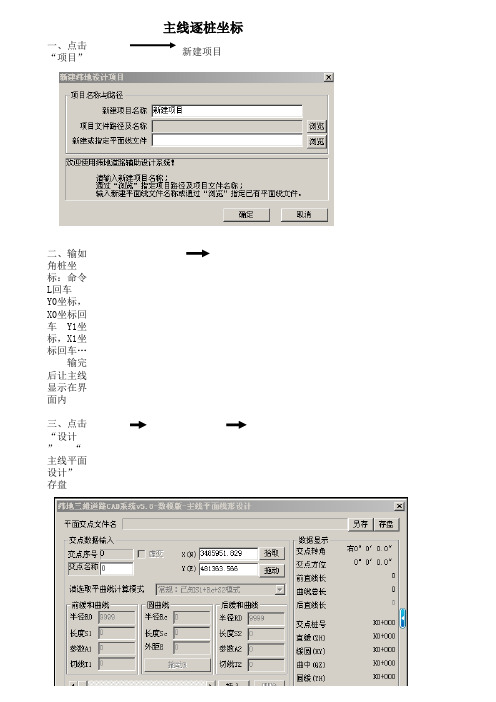
主线逐桩坐标
一、点击“项目”新建项目
二、输如角桩坐标:命令L回车 Y0坐标,X0坐标回车 Y1坐标,X1坐标回车…
输完后让主线显示在界面内
三、点击“设计 ” “主线平面设计” 存盘
四、点击用鼠标点击主线第一点点击是(Y)
然后用鼠标按顺序点击主线角点确认后点击后存盘五、点击“设计”移动
然后按点号设计输入半径Rc、第一第二缓和曲线长度后存盘
六、点击“项目” “设计向导”点“下一步”按相应标准设置
设置完后点击“自动计算超高加宽”点“下一步”按相应标准设置
七、输出逐桩坐标:点击“表格”“输出逐桩坐标表”
任然点击“确定”
选择“项目的桩号序列文件”和“Excel 97/2000XP格式” 点击“输出”
点击“确定”
在命令行输入需要的起始页码和结束的页码后按回车即可。
纵断面绘图
一、点击“数据” “纵断数据输入”
按外业所测得的地面高程输入后存盘
二、点击“设计” “纵断面绘图” “收索全线”
查看是否后确定
点击“区间绘图”
点击任意点就OK
点击:“设计”纵断面设计
点击:“计算显示”
如果上图不能显示同样用“从生成”或“Z”和“A”
然后将该图定义成块拾取从断面曲线的第一点与他重合。
最后根据从断面曲线拉坡既设计坡度
竖曲线敷设
根据横向、纵向比例拉坡如图:
点击:“设计”“纵断面设计”存盘
点击“选点”后点击低一点“插入”滑动按钮根据曲线要素
敷设竖曲线
点击“批量绘图”
在命令行输入需要的起始页码和结束的页码后按回车即可。
鼠标在界面上任意点点击即可。
纬地道路软件操作教程

3C型曲线和S型曲线设计
C型曲线和S型曲线输入软件注意事项
如果用交点法输入,一般在没有特殊要求的情况下,可以按照普通交点法输入交点坐标,圆曲线,缓和曲线参数就可以
01
如果采用线元法输入,需要注意回旋线的开始半径和结束半径,因为两交点之间的两个回旋线是直接连接的需要注意前交点的出缓和曲线,它的开始半径是该交点的圆曲线半径,他的结束半径为零,而紧接着下一个缓和曲线,它的开始半径为0,结束半径为后交点的圆曲线半径,不能把他们当成不完整缓和曲线来输入
管理设置
项目管理器
图框表格模板设置
打开项目
保存项目
新建项目
设计向导
设计向导
作用使用要点关于自动计算设置超高和加宽过渡段的主要说明及适用情况
工具
项目检查
工具
纬地项目中心
工具
数据编辑器
02
PART ONE
分支主题
分支主题
道路基本线形及复杂线形的认识及平面设计方法
分支主题
道路基本线形及复杂线形的认识及平面设计方法
系统界面
平面设计
立交平面设计主线平面设计智能平面设计
新建项目
1项目
常规公路施工图设计项目操作
新建项目(指定项目名称、路径、新建公路路线设计项目)
2设计
主线平面设计(也可交互使用“立交平面设计”),进行路线平面线形设计与调整;直接生成路线平面图,在“主线平面设计或立交平面设计”对话框中点击“保存”得到*.jd数据和*.pm数据
常规公路施工图设计项目操作
低等级公路设计项目(注:一般低等级公路项目需在外业期间现场进行平面线形设计)
“项目管理器”中的“文件”管理页,选择“平面交点文件”一栏,指定平面导入生成平面交点文件(*.jd)并添加到项目中,点击“项目文件”菜单的“保存退出”
纬地示例使用教程

4) 纵断面拉坡
4) 纵断面拉坡
5) 纵坡调整
6) 设计竖曲线 《公路工程技术原则》要求:当设计速度为80km/h时, 凸形竖曲线半径,一般值为4500m,极限值为3000m; 凹形竖曲线半径,一般值为3000m,极限值为2023m; 竖曲线最小长度为70m。
7) 保存设计数据
8) 纵断面绘图
据 (*.dmx);“数据”→“横断数据输入”功能输入横断面
地面线数据 (*.hdm);并在项目管理器中添加该数据文件。 8)点击“设计”→“纵断面设计”进行纵断面拉坡和竖曲
线设计 调整,保存数据至*.zdm文件中。 9)点击“设计”→“纵断面绘图”生成路线纵断面图,同
步根据设 计参数控制文件(*.ctr),标注各类构造物,点击“表
图13-16 路基设计计算源自5.横断面设计与绘图1)单击“菜单/设计/横断设计绘图”或输入“HDM_new”命令, 打开横断面设计绘图对话框,如下图所示。 对话框主要分为三部分:设计控制、土方控制、绘图控制。
6.横断面修改 1)单击“菜单/设计/横断面修改”,打开横断面修改主对话框 如下图所示。
格”→“输
10)点击“设计”→“路基设计计算”,生成路基设计中 间数据文件
(*.lj);并可由路基设计中间数据文件,点击“表 格”→“输出
路基设计表”计算输出路基设计表。 11)点击“设计”→“支挡构造物处理”输入有关挡墙等 支挡物数据, 并将其保存到目前项目中。 12)点击“设计”→“横断设计绘图”,绘制路基横断面 设计图,同 时直接输出土石方数据文件(*.tf)、根据需要输出路基三 维 数据(C:\Hint40\Lst\hdmt.tmp)和左右侧沟底标高数 据 (C:\Hint40\Lst\zgdbg.tmp)、 (C:\Hint40\Lst\ygdbg.tmp)。 13)点击“数据”→“控制参数输入”修改设计参数控制 数据文件中 有关土方分段旳控制数据,点击“表格”→“输出土方计 算表”计算 输出土石方数量计算表和每公里土石方表。 14)点击“绘图”→“绘制总体布置图”绘制路线总体设 计图。 15)点击“绘图”→“绘制公路用地图”可绘制公路占地
纬地操作简要步骤

纬地操作简要步骤1、新建一个文件夹,如,命名为****。
将地形图复制到该文件夹2、启动纬地。
3、打开地形图4、项目→新建项目,如名为123,项目文件路径→*****→确定5、设计→主线平面线形设计→交点名0→拾取→在地形图上选点(自定)→插入6、按“是”确定7、在图上定出1交点、2交点、3交点8、确定9、对交点1设置Rc 、s1 、s2(注意参数要符合规范要求)。
如下:10拉动拖动条,让交点名称为111按“拖动R”键12在地形图交点1附近,单击左键,移动鼠标,选择大概合适,单击左键确定13如上图。
将Rc取整,如110。
设置S1、S2。
14拉动拖动条让交点名为215重复11-13 设置交点2的Rs、S1、S216试算17、若不行,怎相应调整18、计算绘图19、存盘名为123 同项目名20、项目→设计向导21、下一步22、分段公路等级选三级公路设计速度4023、下一步、下一步….直到25、旋转方式(自定)26、下一步27、28、自定计算超高加宽29、30、红色部分的,说明有错,需改正,将鼠标移到它上面,则会出错因。
返回主线设计中改。
31、改后在重复20-2932、如图,则可下一步33、34、桩号间距1035、点击“完成”36、关掉地形图。
可保存,可不保存。
自定37、数模→新数模→确定38、数模→三维数据读入→DWG和DXF格式选择地形图→打开如图,将8110、8120 设置为“地形点”,开始读入39、数据预检,确定,关闭40、三角构网41、网格显示选择显示所有网格线,确定42、数模——数模组管理43选择数模(蓝色的文件夹)1-144保存数模文件名要与项目名不同45保存数模组与项目名相同纵横断面设计46设计——纵断面设计47、点“计算显示”——“确定”再输入“z”回车“e”回车这个时候出来了纵断面桩号及高程图,注意要放大才能看到,系统自动缩小了1000倍。
这是放大后图。
48点设计——纵断面设计——选点这时进行选点设计,49在图上点“起点”,记得打开跟踪捕捉,最后一点点“终点”,回车进行竖曲线计算,这是可以在对话框中输入半径大小,有多少变坡点就要输入多少个半径,点“存盘”50点保存——确定接下来是绘图点设计——纵断面绘图51点“搜索全线”点“批量绘图”注意cad左下方的提示52安提示输入(如输入 1 回车2 回车)再在cad中选基点到路基设计计算53点设计——路基设计计算54选保存路基设计中间数据文件55点保存56点57再点这个中的计算。
纬地最新版本v5.88-6.0_完整教程_带图片

纬地5.88设计系统操作步骤•点击项目,新建项目•新建项目如101省道,项目文件路径及名称选择浏览,选择到安装纬地的路径、选择数模,创建新文件夹并命名文件夹名称如101省道并命名文件名如东安村水泥砼路面改建工程••点击设计项中的主线平面设计,选择插入交点,并输入交点的坐标。
选择所要设计的交点,点击拖动,点击CAD中的交点,选择所配的半径等,点击计算绘图,系统将计算出路线的曲线要素,这时,生成的圆曲线不是平滑曲线,在CAD命令栏中输入regen,圆曲线将变成圆滑曲线。
点击存盘,如下图。
如果设计桩号的起点桩号不是K0+000,则点击控制,进行更改,如下图:点击项目菜单中的项目管理器,如下图,说明已有平面交点文件•点击绘图菜单栏中的平面自动分图,如下图,设置每页的长度,等项。
点击开始出图,如下图:•点击项目菜单栏中的设计向导,设置好路的超高、加宽,路基布置形式等。
点击自动计算超高加宽,如下图:点击完成,如下图:•点击数据菜单栏中的纵断数据输入,•点击项目菜单栏中的项目管理器,是否有纵断面的设计文件•点击数据菜单栏中的横断面数据输入,选择按纵断面地面线文件提示桩号,如下图:•按提示的桩号输入横断面数据:10、点击设计菜单栏中的纵断面设计,点击设计显示,如下图:如果你设计的起点桩号的坐标比较大的话,CAD的图纸中可能一下子看不到,那么请点击CAD的缩放按纽,点击右键,选择菜单栏中的缩放范围,才能看到纵断面的图。
11、点击选点,选择起点桩号,点击插入下一个变坡点,直至选点完成,如下图:12、再点击设计菜单栏中的纵断面设计,点击实时修改,选择变坡点,在CAD的命令栏中输入R,输入回车,设计竖曲线的半径,如下图:13、如还想修改竖曲线半径,则打开纵断面设计栏中的竖曲线,选择半径,修改设计的半径,点击计算。
14、点击存盘,千万别忘了这一步,很重要。
如下图:15、点击设计菜单栏中的纵断面绘图,点击搜索全线,软件会自动找到起、终点桩号,点击批量绘图,如下图:16、在CAD的命令栏中输入纵断面的的总页数,及起始页和绘图基点。
纬地操作简要步骤

1、新建一个文件夹,如,命名为****。
将地形图复制到该文件夹2、启动纬地。
3、项目→新建项目,如名为123,项目文件路径→*****→确定4、打开地形图5、设计→主线平面线形设计→交点名0→拾取→在地形图上选点(自定)→插入6、按“是”确定7、在图上定出1交点、2交点、3交点8、确定9、对交点1设置Rc 、s1 、s2(注意参数要符合规范要求)。
如下:10拉动拖动条,让交点名称为111按“拖动R”键12在地形图交点1附近,单击左键,移动鼠标,选择大概合适,单击左键确定13如上图。
将Rc取整,如110。
设置S1、S2。
14拉动拖动条让交点名为215重复11-13 设置交点2的Rs、S1、S216试算17、若不行,怎相应调整18、计算绘图19、主线设计存盘名为123 同项目名20、项目→设计向导21、下一步22、分段公路等级选四级公路设计速度 2023、下一步、下一步….直到最大超高6% 一类加宽25、旋转方式(自定)绕行车道内边线旋转26、下一步27、28、自定计算超高加宽29、30、红色部分的,说明有错,需改正,将鼠标移到它上面,则会出错因。
返回主线设计中改。
31、改后在重复20-2932、如图,则可下一步33、34、桩号间距1035、点击“完成”36、关掉地形图。
可保存,可不保存。
自定37、数模→新数模→确定38、数模→三维数据读入→DWG和DXF格式选择地形图→打开如图,将8110、8120 设置为“地形点”,开始读入改:DGX、DGXY设置为地形点39、数据预检,确定,关闭40、三角构网41、网格显示选择显示所有网格线,确定42、数模——数模组管理43选择数模(蓝色的文件夹)数模应用-------纵断面插值数模应用--------横断面插值1-144保存数模文件名要与项目名不同45保存数模组与项目名相同纵横断面设计46设计——纵断面设计47、点“计算显示”——“确定”再输入“z”回车“e”回车这个时候出来了纵断面桩号及高程图,注意要放大才能看到,系统自动缩小了1000倍。
纬地道路教程 (图文)
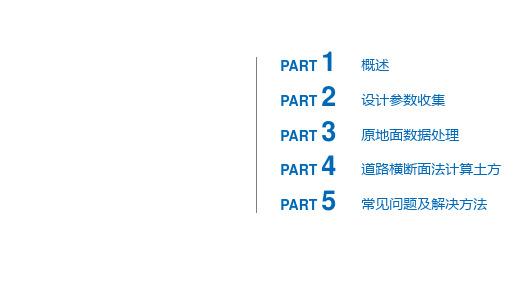
2 设计参数收集 2.3 坡度参数收集
路拱横坡及超高方式
边坡放坡说明
2 设计参数收集 2.3 坡度参数收集
纵断面图超高参数
2 设计参数收集 2.3 坡度参数收集
挡土墙
2 设计参数收集 2.3 坡度参数收集
公路路线设计、互通立交设计、三维数字地面模型应用、公路全三维建模(3DRoad)等 适用于高速、一级、二、三四级公路主线、互通立交、城市道路及平交口的几何设计。系统同时提供标 准版、专业版、数模版和网络版软件,用户可根据不同需求自由选择。
最新的数模版不仅支持国内常规的基于外业测量数据基础上的路线与互通式立交设计,更可以利用 三维电子地形图,建立三维数模并直接获得准确的纵、横断地面线数据,进而进行平、纵、横系统化设 计。
设置参数收集完成后也应对应收集相关复核数据,待设置完成后检查生产的图形正确,避免生成的横断 面计算工程量发生错误及返工。
2 设计参数收集 2.1 曲线参数收集
平曲线参数
2 设计参数收集 2.1 曲线参数收集
纵断面图
2 设计参数收集 2.1 曲线参数收集
逐桩坐标
2 设计参数收集 2.1 曲线参数收集
1 概述 1.3 选用软件计算的优点
对于基础类工程,土方工程量计算工作量大且繁琐,另外关系到各方利益,所以要求准确度也高,才能 被各方接受。
纬地软件可以快速准确计算土方量,且能完整的输出各种计算成果图及EXCEL土方量成果表,免去繁杂 的人工计算过程,且该软件被大多知名设计单位使用,所计算的成果容易被业主及各利益方所接受。
1 概述 1.2 软件主要功能
纬地操作简要步骤
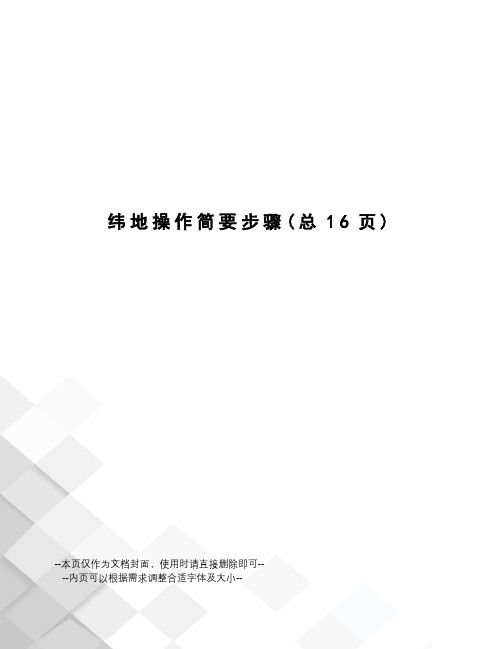
纬地操作简要步骤(总16页)--本页仅作为文档封面,使用时请直接删除即可----内页可以根据需求调整合适字体及大小--纬地操作简要步骤1、新建一个文件夹,如,命名为****。
将地形图复制到该文件夹2、启动纬地。
3、项目→新建项目,如名为123,项目文件路径→*****→确定4、打开地形图5、设计→主线平面线形设计→交点名0→拾取→在地形图上选点(自定)→插入6、按“是”确定7、在图上定出1交点、2交点、3交点8、确定9、对交点1设置Rc 、s1 、s2(注意参数要符合规范要求)。
如下:10拉动拖动条,让交点名称为111按“拖动R”键12在地形图交点1附近,单击左键,移动鼠标,选择大概合适,单击左键确定13如上图。
将Rc取整,如110。
设置S1、S2。
14拉动拖动条让交点名为215重复11-13 设置交点2的Rs、S1、S216试算17、若不行,怎相应调整18、计算绘图19、主线设计存盘名为123 同项目名20、项目→设计向导21、下一步22、分段公路等级选四级公路设计速度 2023、下一步、下一步….直到最大超高6% 一类加宽25、旋转方式(自定)绕行车道内边线旋转26、下一步27、28、自定计算超高加宽29、30、红色部分的,说明有错,需改正,将鼠标移到它上面,则会出错因。
返回主线设计中改。
31、改后在重复20-2932、如图,则可下一步33、34、桩号间距1035、点击“完成”36、关掉地形图。
可保存,可不保存。
自定37、数模→新数模→确定38、数模→三维数据读入→DWG和DXF格式选择地形图→打开如图,将8110、8120 设置为“地形点”,开始读入改:DGX、DGXY设置为地形点39、数据预检,确定,关闭40、三角构网41、网格显示选择显示所有网格线,确定42、数模——数模组管理43选择数模(蓝色的文件夹)数模应用-------纵断面插值数模应用--------横断面插值1-144保存数模文件名要与项目名不同45保存数模组与项目名相同纵横断面设计46设计——纵断面设计47、点“计算显示”——“确定”再输入“z”回车“e”回车这个时候出来了纵断面桩号及高程图,注意要放大才能看到,系统自动缩小了1000倍。
- 1、下载文档前请自行甄别文档内容的完整性,平台不提供额外的编辑、内容补充、找答案等附加服务。
- 2、"仅部分预览"的文档,不可在线预览部分如存在完整性等问题,可反馈申请退款(可完整预览的文档不适用该条件!)。
- 3、如文档侵犯您的权益,请联系客服反馈,我们会尽快为您处理(人工客服工作时间:9:00-18:30)。
数据输入平面设计步骤及图表打印、平面移线、卵形曲线和大头曲线设计一、输入平面设计数据一种是“平面数据导入/导出”对话框中输入;另一种方法则是在纬地系统的数据编辑器里面按照一定的格式输入平面设计数据,这里的数据编辑器也可以是windows操作系统自带的记事本等工具,只要是保存为纯文本格式即可,下面分别做以介绍。
法(1)在“平面数据导入/导出”对话框中输入点击“数据”菜单下的“平面数据导入/导出”命令,系统弹出“平面数据导入/导出”对话框图1-4各栏目的数据输入说明如下:1)起始桩号:输入本项目的路线起点桩号,纬地中的桩号录入均为纯数据格式,不能加入其它字符。
如起点桩号为K0+000,则输入0,如起点桩号为K2+500,则输入2500。
2)起点X、Y坐标:输入起点的测量坐标,如果外业测量中没有坐标,可以输入一个任意的假设X、Y坐标。
注意坐标值宜输入较大的数值,避免坐标可能会产生负值,因为路线可能往坐标值减少的方向前进,而坐标取值一般都是正数。
1输入,用小数点分割度和分秒,如115°03′25.5″则输入115.03255,又如30°则输入30即可。
如果外业中没有测量方位角,也可以输入一个大概估计的方位角,当然输入任意角度也可以。
4)数据格式:系统支持输入“交点间距”或“交点桩号”两种格式.交点编号:输入路线起点、各交点号和终点的名称和编号。
注意输入时可不带“JD”两个字符,在平面标注交点时,系统会自动加上“JD”,如“JD1”则输入1。
5)交点间距或交点桩号:按照选择的数据格式,输入交点间距或交点桩号。
注意:如果路线测量中存在虚交或者断链,则必须选择交点间距的数据模式,因为虚交点不存在交点桩号,而断链以后的桩号是路线测量的表面桩号,并非按路线实际距离推算的连续桩号,所以不能采用交点桩号的数据格式。
6)圆曲线半径:输入每个交点转角设置的曲线半径。
路线终点的半径一栏则输入0。
7)交点转角:输入每个交点的转角,数据格式同3)中起始方位角的格式,(左负右正).路线终点的转角输入0。
8)前缓长、后缓长:输入前后缓和曲线的长度。
由于平曲线前后缓和曲线可以设置不同的长度,所以需分别输入前缓长和后缓长。
路线终点的前缓长和后缓长均输入0。
9)关于平面交点虚交的数据格式说明:本例中jd3即为一个虚交点,上面是jd3的数据格式,其基本格式还是平面数据的格式,下面逐行进行说明:①第一行输入虚交点的编号、交点间距一列输入-2,表示有两个虚交点、半径(本例中半径为45),转角一列输入0和缓长(本例中缓长为25),,,同样道理,如果有三个虚交点则输入间距-3,纬地系2统支持多点虚交的模式。
②第二行输入虚交A点的设计数据,即交点编号、交点间距(是指到上一个实交点即交点2的交点间距)、转角,半径和缓长的位置输入0进行占位;③第三行输入虚交B点的设计数据:即交点编号、交点间距(是指到虚交点A的交点间距)、转角、同样在半径和缓长的位置输入0占位。
注意:由于虚交点是没有交点桩号的,所以在输入带有虚交的平面数据时,只能选择“交点间距”的数据模式;同样道理,在输入带有断链的平面数据时,也需要选择“交点间距”的数据模式进行输入,而不能用“交点桩号”的数据模式进行输入,因为在导入时系统是默认按照连续桩号进行计算的,而断链以后的桩号并不是实际的连续桩号,而是设置断链以后的表面桩号。
对话框中各功能按钮说明:点击“插入”按钮,可在光标所在行后面插入一个空行,继续输入下一个交点的平面数据。
点击“删除”按钮,可以删除光标所在的当前行。
点击“存盘”按钮,系统弹出一个如图1-5所示保存文件的对话框,指定文件保存的路径,在文件名一栏中输入文件名,点击“保存”按钮,则将当前输入的平面数据保存为一个扩展名为jdx的纯文本文件。
如本例中保存的文件名为“test3.jdx”。
图1-5法(2)在数据编辑器中输入用户在熟悉了平面数据文件的格式后,也可以直接用纬地系统的数据编辑器来输入平面设计的原3始数据,纬地系统也支持用其它的文本编辑工具如记事本等进行数据录入。
纬地平面数据文件(*.jdx)的文本格式如图1-6所示。
图1-6平面数据文件格式如下:第一行数据分别为:平面交点总数(不含起点,同时等于此行以下数据的总行数),路线起点桩号,起点的X(N)坐标,起点的Y(E)坐标,起始边的方位角、交点桩号或交点间距控制位(0表示以下使用交点桩号;1表示以下使用交点间距);第二、三....行数据分别为:交点编号,交点桩号(或交点间距),平曲线半径,交点转角,第一缓和曲线长度,第二缓和曲线长度;最后一行数据分别为:终点编号,交点桩号,0,0,0,0操作说明:1、点击“新建”按钮,出现一个空白文本框;2、按照数据格式的说明输入平面数据,数据均为半角数字,数据之间均以空格分开,空格数量不限;3、点的X(N)、Y(E)坐标和起始边的方位角,如果在外业测量中没有测定坐标和方位角,可以任意指定,坐标尽量使用较大的数值(6位以上),以免在路线较长时出现坐标为负值等情况;4、交点的转角采用度分秒形式输入,右偏取正值,左偏取负值,如86.52075表示交点转角为右4偏86度52分07.5秒。
5、数据输入完成后,点击保存按钮,在弹出的对话框中指定文件保存的路径,输入文件名,注意此文件名需加“jdx”扩展名(即*.jdx,本示例中保存文件的文件名为test3.jdx),以便于用户查找,点击保存按钮即完成平面数据的存盘。
注:关于交点坐标数据的录入方法对于低等级公路的外业平面测设,有的用户也习惯利用全站仪通过测量交点坐标来进行平面设计和放线。
对于这种平面数据,可以通过纬地系统的“数据”菜单下的“平面交点导入/导出”工具来进行外业平面数据的录入,同样也可以在数据编辑器下按照一定的格式进行数据录入,在这里不做详述,用户可参阅本手册第三章“3.13 平面交点导入”以及第十三章“13.13 平面交点数据导入文件”的说明。
二.关于断链桩号的设置在进行路线的外业平面设计时,由于局部改线或事后发现某一段计算错误,或在分段测量中由于假定起始里程而造成路线全段里程不连续,这时就需要进行断链处理,以断链桩具体说明新老桩号的对比关系,使新老桩号实现正确的桩号联测。
在内业进行平面设计时,就需要在项目中添加断链桩号,添加断链桩号的具体操作步骤如下:1)打开“项目”菜单下的“项目管理器”命令,系统弹出项目管理器对话框,用鼠标点击“属性”选项卡,打开“编辑”菜单,即可选择“添加断链”命令,如图1-6所示。
如果项目中已经添加了一个断链,选择该断链,则“编辑”菜单中的“删除断链”命令即会亮显,就可以对该断链进行删除操作了。
2)执行“添加断链”命令后,系统即在“项目属性”一栏的下方增加一栏“断链1”的编辑栏,在该栏的“断链前桩号”一行中输入断链桩号中等号前面的桩号(即新桩号、路线来向桩号),在“断链后桩号”一行中输入等号后面的桩号(即老桩号、路线去向桩号),系统即自动算出该断链的长度,即完成一个断链的添加。
项目中如有多个断链,可继续点击“编辑”菜单下的“添加断链”命令;如果要删除某个断链,则用鼠标选中该断链,然后点击“编辑”菜单下的“删除断链”命令,即可删除该断链;还可使用“前移断链”5和“后移断链”命令来调整断链桩号的前后顺序。
例如在本示例项目中(test3项目)有一个断链,断链桩号为622.35=620,断链的设置如图1-6所示。
图1-6添加断链以后,系统会自动识别断链,自动在平面设计绘图时绘制出断链桩号,在纵断面拉坡时自动给拾取的变坡点桩号加上对应的桩号前缀,并在所有由系统自动生成的数据文件中的桩号前加上对应的桩号前缀。
关于桩号前缀的标识约定:在第一个断链位置以前的所有桩号前均添加一个字母“A”,大小写均可,在第一个断链位置以后的所有桩号前均添加字母“B”;在第二个断链位置以后的所有桩号均添加字母“C”,如果有多个断链,则接着按照D、E、F、G……的顺序依次添加。
在本示例中,桩号“A622.35”和桩号“B620”根据断链桩号可知是同一个位置的两个桩号,在纬地系统中输入此位置的桩号时,只取前桩号即A622.35即可。
三. 平面数据导入该功能用于将平面数据文件自动转换为纬地系统专用的平面交点数据文件(即*.jd),有了此文件就可以在“主线平面设计”中进行路线平面设计的各种修改、调整和绘图。
其操作步骤如下:1)点击“数据”菜单中的“平面数据导入/导出”命令,打开如图1-4所示平面数据导入对话框;62)点击打开按钮,按照平面数据保存的路径找到已保存的平面数据文件(test3.jdx),选中此文件,点击“打开”按钮,即出现如图1-4中所示平面数据;3)点击对话框中下方的“导入为交点数据”按钮,出现平面交点文件的保存对话框,指定文件保存的路径,在文件名一栏中输入文件名(本例中为输入test,系统默认所保存文件的类型即文件扩展名为jd),点击“保存”按钮,即完成平面数据的导入。
本系统默认为本项目的所有数据文件均保存在同一文件夹下。
四. 平面交点文件的添加只有在项目管理器中添加了平面数据导入后生成的平面交点文件(*.jd),才可以在打开的“主线平面设计”对话框中看到我们输入的平面设计数据。
添加平面交点文件的步骤如下:1)点击“项目”菜单下的“项目管理器”命令,系统弹出项目管理器对话框;2)在“文件”管理中选择“平面交点文件(*.jd)”行,鼠标单击该行位置,则在该行编辑栏右侧弹出一个按钮,点击该按钮,系统接着弹出一个对话框;3)在弹出的打开文件的对话框中按照平面交点文件保存的路径找到平面交点文件,选中该文件(如本示例中选中test3.jd文件),单击“确定”按钮,则该平面交点文件添加到项目管理器中,如图1-7所示。
4)点击项目管理器中“项目文件”菜单下的“保存退出”命令,完成平面交点文件的添加。
7图1-7五. 主线平面设计启动纬地系统的“设计”菜单下的“主线平面设计”命令,系统弹出如图1-8所示“主线平面设计”对话框。
图1-81.5.1 对话框主要功能控件的说明从图1-8中可以看到,此对话框中主要描述的是平面交点文件中每一个交点曲线的曲线要素、主点桩号等等所有的相关信息,用鼠标可以拖动对话框中的滑动块到任意交点位置。
1)对话框最上面一行“平面交点文件名”一栏中显示的是在项目管理器中添加的平面交点文件名8称,名称下面显示的所有交点曲线的相关信息都是此平面交点文件里的内容。
2)交点序号和交点名称:交点序号是指系统进行交点排序和计算的交点编号,此序号不可修改;交点名称是指外业测量时每一个交点的人为编号,此编号可以修改,并能在平面图中绘出。
注意:当平面设计计算中有错误时,系统会在命令行中提示某某交点的交点间距长度不够,即相邻两曲线的切线长度之和大于两交点的交点间距。
